📢 Advertising Opportunities Available, Promote your product, website, or service today. Contact us on Email → pk3492683@gmail.com
무료 온라인 마이크 테스트
무료 온라인 마이크 테스트
이 도구가 도움이 되었다면 친구들과 공유하는 것을 잊지 마세요 🙌 🔗 널리 알려서 다른 사람들도 도와주세요!
마이크 테스트 도구 사용 방법
- 1️⃣ ‘마이크 시작’ 버튼을 클릭하세요.
- 2️⃣ 마이크 접근을 허용하세요.
- 3️⃣ 마이크에 대고 말하고 실시간 오디오 피드백을 확인하세요.
- 4️⃣ 마이크가 제대로 작동하면 파형이나 음량 표시기가 나타납니다.
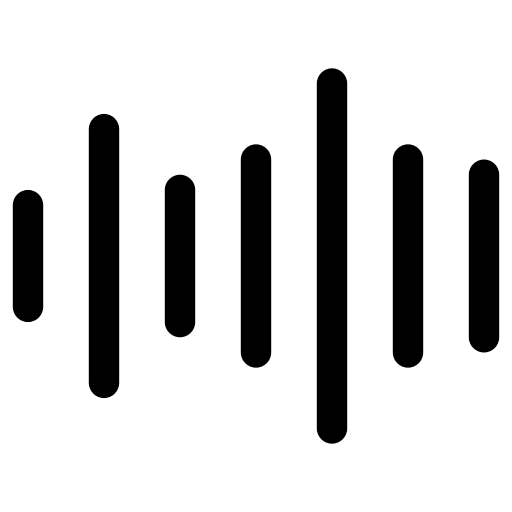
실시간 오디오 피드백
우리 도구는 실시간 오디오 피드백을 제공하며, 파형이나 음량 표시기를 보여 마이크가 회의 전에 제대로 작동하는지 확인할 수 있습니다.

안전하고 개인적인 테스트
우리는 귀하의 개인정보를 최우선으로 생각합니다—오디오는 저장, 기록, 공유되지 않습니다. 모든 테스트는 브라우저 내에서 실시간으로 실행되어 완벽한 보안을 보장합니다.
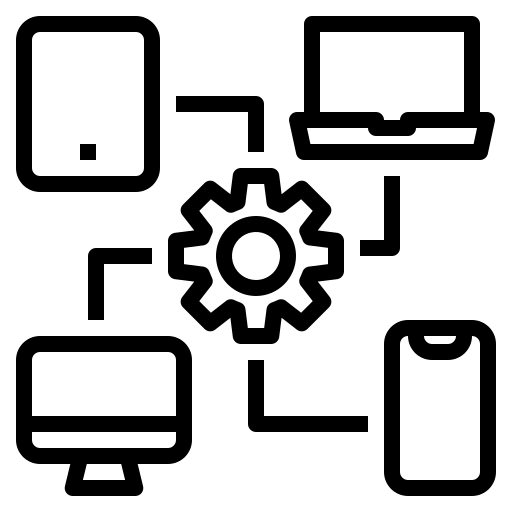
크로스 플랫폼
우리 마이크 테스트 도구는 PC, Mac 및 모바일 장치에서 작동하며, 모든 주요 운영 체제와 브라우저를 지원하여 원활한 테스트를 제공합니다.
📢 Advertising Opportunities Available, Promote your product, website, or service today. Contact us on Email → pk3492683@gmail.com
마이크 테스트란 무엇인가요?
온라인 마이크 테스트 도구는 마이크가 제대로 작동하는지 확인할 수 있는 간단한 웹 기반 유틸리티입니다. 브라우저에서 실행되며, 마이크의 소리를 캡처하고 즉시 피드백을 제공합니다. 일반적으로 오디오 레벨 표시, 녹음 샘플 재생 또는 연결 및 권한 상태를 보고하는 방식으로 확인할 수 있습니다.
브라우저에서 마이크 접근 권한 허용 방법
웹사이트에서 마이크가 작동하지 않거나 테스트를 시작할 수 없는 경우, 가장 일반적인 원인은 브라우저 권한입니다. 최신 브라우저는 사이트가 마이크를 사용하기 전에 사용자의 허락을 요청하여 개인정보를 보호합니다. 마이크 접근을 활성화하는 단계별 가이드는 다음과 같습니다.
마이크 접근 권한을 허용해야 하는 이유
온라인 마이크 테스트 도구를 사용하거나 화상 회의에 참여하거나 브라우저에서 오디오를 녹음할 때, 사이트는 먼저 마이크 사용 권한을 요청해야 합니다. 이 권한이 없으면 브라우저가 모든 오디오 입력을 차단하므로, 마이크가 연결되어 있어도 소리가 들리지 않습니다.
1단계 – 권한 팝업
마이크 테스트 사이트를 처음 열면, 브라우저가 주소 표시줄 근처에 “이 사이트가 마이크를 사용하도록 허용하시겠습니까?”라는 팝업 메시지를 표시합니다. 그런 다음 ✅ “허용”을 클릭하여 접근 권한을 부여하세요.
실수로 차단을 클릭했다면 걱정하지 마세요! 브라우저 설정에서 언제든지 변경할 수 있습니다.
2단계 – 마이크 접근 권한 수동 활성화
팝업이 표시되지 않거나 이전에 접근이 차단된 경우, 브라우저에 따라 다음 단계를 수행하세요:
- 웹사이트 URL 옆의 자물쇠 아이콘(🔒)을 클릭하세요.
- “사이트 설정” 또는 “권한”을 클릭하세요.
- “마이크”를 찾아서 “허용”을 클릭하세요.
마이크를 테스트하는 방법은?
- 마이크 테스트 시작 버튼을 클릭하세요. 다운로드나 설치는 필요하지 않습니다.
- 브라우저에 팝업이 표시되면 허용을 클릭하세요.
- 마이크에 대고 말하면 화면에서 시각적 피드백이 표시됩니다.
문제 해결 가이드
- 일부 경우, 마이크에 비교적 큰 소리를 내기 전까지 선이 나타나지 않을 수 있습니다. 선이 나타나는지 확인하려면 시도해보세요.
- 페이지를 새로고침하고 다시 시도해보세요. 대부분의 경우 문제가 해결됩니다.
- 그래도 해결되지 않는다면, 마이크가 제대로 연결되어 있는지 확인하세요.
선이 보이지만 움직이지 않는다면, 마이크가 고장 났거나 제대로 설정되지 않았을 수 있습니다.
다음 단계를 따라 문제를 해결해보세요:
- 마이크가 컴퓨터의 올바른 포트에 연결되어 있는지 확인하세요. USB 마이크인 경우, USB 포트에 제대로 꽂혀 있는지 확인하세요.
- 마이크가 음소거되어 있지 않은지 확인하세요 – 마이크 자체나 연결된 선에 음소거 버튼이 있을 수 있습니다.
- 마이크 볼륨이 너무 낮게 설정되어 있지 않은지 확인하세요.
왜 우리 온라인 마이크 테스트 도구를 사용해야 하나요?
설치 불필요 – 이 도구는 브라우저에서 완전히 온라인으로 작동하며, 다운로드나 설치가 필요 없습니다. 언제 어디서나 빠르게 마이크 테스트를 수행하여 소프트웨어를 설치하지 않고도 마이크가 정상 작동하는지 확인할 수 있습니다.
빠르고 간편 – 클릭 한 번으로 마이크 테스트를 수행하세요. 복잡한 설정 없이 마이크의 품질, 볼륨, 음성 선명도를 즉시 확인할 수 있습니다.
완전히 무료 – 100% 무료 온라인 마이크 테스트 도구로 언제든지 마이크를 테스트하세요. 숨겨진 비용, 구독, 프리미엄 기능이 필요 없으며, 간단하고 편리하게 테스트할 수 있습니다.
안전하고 개인적 – 마이크 테스트를 안전하고 완전히 개인적으로 수행하세요. 데이터가 기록되지 않으며, 모든 것이 브라우저에서 실시간으로 이루어져 테스트가 완전히 비공개로 유지됩니다.
일반적인 마이크 문제 및 해결 방법
- 마이크가 감지되지 않나요? 제대로 연결되어 있고 기본 녹음 장치로 선택되었는지 확인하세요.
- 볼륨이 낮거나 소리가 안 나나요? 장치 설정에서 마이크 감도를 조정하세요.
- 배경 소음이 있나요? 노이즈 캔슬링 기능을 사용하거나 마이크를 적절하게 위치하세요.
- 특정 앱에서 마이크가 작동하지 않나요? 앱 권한에서 마이크 접근을 허용했는지 확인하세요.
누가 이 마이크 테스트 도구로 혜택을 볼 수 있나요?
- 게이머 & 스트리머
- 온라인 회의 참가자
- 팟캐스터 & 콘텐츠 제작자
- 원격 근무자 & 학생
마이크를 테스트하는 이점
정기적인 마이크 테스트는 통화, 스트리밍, 녹음 시 오디오 품질을 향상시켜 선명하고 전문적인 사운드를 제공합니다. 지금 테스트하여 장비가 준비되었는지 확인하세요!
📢 Advertising Opportunities Available, Promote your product, website, or service today. Contact us on Email → pk3492683@gmail.com
Blog Section

Are people in your Zoom meeting saying "You're muted" when you're not? Or maybe your microphone isn't working.....
Post date 01 July 2025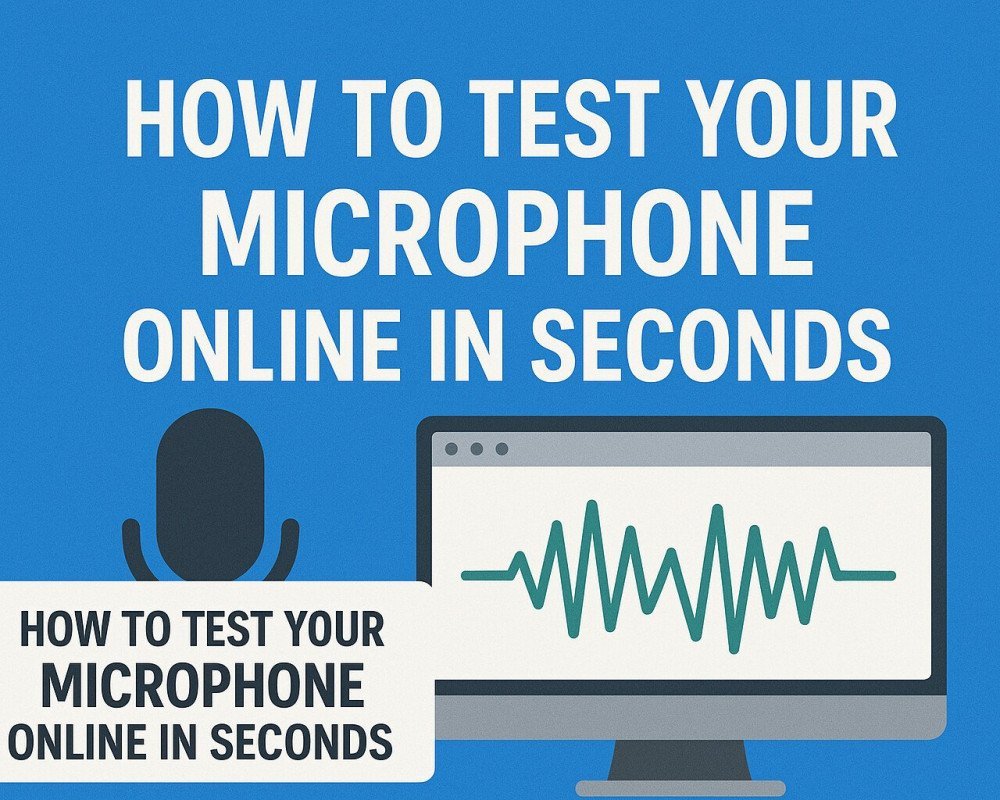
Whether you're about to join an important meeting, record a podcast, or stream live, testing your microphone beforehand can save...
Post date 01 July 2025자주 묻는 질문
❓ 이 도구는 모든 브라우저에서 작동하나요?
네! Chrome, Firefox, Safari, Edge 등에서 지원됩니다.
❓ 마이크 권한을 부여하지 않고 이 도구를 사용할 수 있나요?
아니요, 오디오 기능을 테스트하려면 마이크 접근 권한이 필요합니다.
❓ 내 마이크 데이터가 저장되나요?
아니요, 우리는 어떤 오디오 데이터도 저장하거나 처리하지 않습니다.











